c盘的winsxs是什么 C盘winsxs文件夹可以删除吗
C盘的winsxs文件夹是Windows系统中的一个重要文件夹,用于存储系统文件和组件,它包含了许多不同版本的系统文件,以保证系统能够正常运行并支持不同的应用程序。由于winsxs文件夹的重要性,建议不要随意删除其中的文件,以免导致系统出现问题。如果需要释放磁盘空间,可以使用系统自带的磁盘清理工具进行清理,而不是直接删除winsxs文件夹。
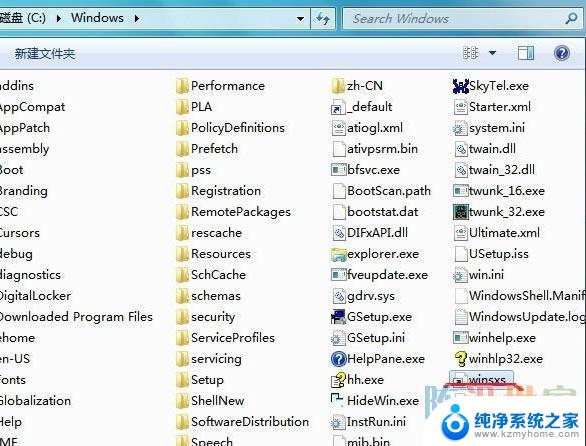
很多粉丝说C:\Windows\winsxs文件夹下有很多的系统文件,占用空间达5G之多。相信很多网友都是想删除这个文件然后可以腾出更多的空间!
WINSXS里面的文件都是系统必要文件,所以不能删。里面有极大部分的文件都与system32文件夹中的重复,当然你不用担心占磁盘空间的问题,因为重复的文件都是占用一份文件的空间的,保证在一份文件缺失的情况下,还有另一份顶着。另外,其余不重复的文件就是WINSXS特有的文件啦,也是系统必须的,且只会占一点点的空间。
如果您真的很想删除,那就开始来学一下怎么优化winsxs,对您的C盘进行大瘦身吧(新手不要操作噢)
(1).不知道大家注意过没有,在Vista和Windows7系统盘的Windows目录下。有一个名为winsxs的文件夹,对于整个Windows目录来说,这个文件夹就占用了其一半多的体积(近3GB)不但如此,随着系统使用时间的不断延长,winsxs文件夹的体积还会变得更大,我的现在已经4G多了,
(2).这真是一块“赘肉”呀!想想看吧!对于系统盘空间本来就不很富裕的朋友来说,这快“赘肉”难免会拖慢系统的运行速度。如果仅仅是因为这个原因,就对硬盘重新分区以让系统盘的空间变得更大,接着重装系统,这也实在是太麻烦了!其实,我们可以采取一个更简单的方法,将winsxs这一块“赘肉”扔到其他硬盘分区下,为系统盘腾出更大的未用空间从而让系统跑得更快。下面,笔者就以Windows 7为例子,给大家介绍一下具体的操作步骤。
(3).Tips:
winsxs文件夹的作用
winsxs是Vista/Windows7的Windows目录下一个非常重要的文件夹,该文件夹里边有很多重要的组件,版本也很复杂,为了保证Windows的正常运行,里面的文件是不可删除的,这些文件夹支撑着mscorwks.dll,没有它们nmscorwks也无法加载。如果强行删除后,可能只能以安全模式能勉强进入Windows,Windows也就“挂”了。
(4).具体的操作步骤
第一步:建立链接。先从http://technet.microsoft.com/zh-cn/bb897556.aspx下载“PendMoves和 MoveFile"!
然后将下载的名为”PendMoves“的ZIP格式压缩包解压到“X:\Windows\System32"目录下(X是系统盘,下同);
再右键单击菜单“开始-所有程序-附件-命令提示符”以管理员身份运行,打开”命令提示符“窗口;最后窗口的光标处依次执行以下两条命令(每输入一条命令都要按下回车键,下同)
cd c:\windows
mklink /D winsxs.link winsxs.moved
Tips:
因为以管理员身份运行,打开时默认路径为X:\Windows\System32,所以需要重新定位到Windows文件夹,使用cd..返回上级目录也可以
DOS命令”mklink /D winsxs.link winsxs.moved”的含义是建立一个指向winsxs.moved的名为winsxs.link的目录链接。
第二步:获取对winsxs文件夹的完全控制权限。双击桌面的“计算机”图标,依次定位到“X:\Windows”目录下;接着右击该目录下的”winsxs“文件夹,选择”属性“。打开”winsxs属性“的对话框的”安全“选项卡并单击该选项卡的”高级“按钮,然后在新弹出的”winsxs的高级安全设置“对话框中切换到”所有者“选项卡并单击该选项卡的”编辑“按钮;再在弹出的对话框中选中”Administrators“选项并勾选”替换子容器和对象的所有者“复选框,最后单击”确定“按钮即可。
大家要知道的是,在执行命令之前,还需要对权限进行设置,不然等下会提示Error:5!
第三步:重命名和复制文件。执行完第一步操作中的两条DOS命令后,接着在“命令提示符”窗口光标处依次执行以下两条命令:
movefile X:\Windows\winsxs X:\Windows\winsxs.moved
movefile X:\Windows\winsxs.link X:\Windows\winsxs
Tips:
这两条DOS命令的含义分别是:将“X:\Windows”目录下的“winsxs”文件夹重命名为“winsxs.moved”、将“X:\Windows”目录下的“winsxs.link”重命名为winsxs。
完成文件夹及文件的重命名工作后,接着重新启动系统,再将“X:\Windows”目录下的“winsxs.moved”文件夹下的所有内容复制到系统盘以外某个硬盘分区的“Windows、winsxs”目录下(如“D:\Windows\winsxs”)即可。
重启后,文件名就更改好了:
第四步:建立关联及删除“winsxs.moved”文件夹。再一次以管理员身份运行Cmd,然后在光标处依次执行以下三条命令:
cd..
rmdir winsxs
mklink /D winsxs D:\windows\winsxs
后两条DOS命令的含义是:删除“X:\Windows”目录下名为“winsxs”的链接,然后在新建一个与之同名的链接,指向“D:\windows\winsxs“目录下。
完成指向“D:\windows\winsxs“目录的名为”winsxs“的新链接的创建工作后,接着再重启系统,最后将”X:\Windows“目录下的名为”winsxs.moved“的文件夹删除就可以了。
赘肉“winsxs文件夹扔到系统盘以外的其他分区下,从而为系统盘腾出更大的未用空间,Windows 7能够跑得更快这当然是理所当然的事情了。有此需要的朋友不妨一试。
(5).winsxs文件夹如果被删除了怎么恢复
如果不小心把winsxs删除了,可以这样恢复,拿个系统盘然后在开始运行栏里输入sfc /scannow就可以进行修复!
以上就是c盘的winsxs文件夹的全部内容,对于不清楚的用户,可以参考以上步骤进行操作,希望对大家有所帮助。
c盘的winsxs是什么 C盘winsxs文件夹可以删除吗相关教程
- c盘的temp文件夹可以删除吗 C盘temp文件夹删除安全吗
- c盘中的local文件夹可以删除吗 C盘local文件夹可以移动到其他盘符吗
- c盘里的system32可以删除吗 删除system32文件夹会导致系统崩溃吗
- c盘里360文件夹可以删除吗 怎样有效清理电脑C盘中的文件
- d盘windows文件夹可以删除吗 Windows.old 文件夹可以删除吗
- 怎样删除c盘的临时文件 电脑C盘临时文件删除方法
- 怎样删除电脑c盘的文件 电脑C盘如何删除不必要的软件
- c盘怎么删除临时文件 电脑C盘临时文件删除方法
- c盘windows里的prefetch Prefetch文件夹删除后会有什么影响
- 怎样清除c盘临时文件 电脑C盘临时文件删除教程
- word 文档怎么设置成excel word如何导入excel
- mobi的文件怎么打开 mobi文件如何打开
- 手提电脑键盘解锁按哪个键 笔记本电脑键盘密码忘记了怎么打开
- 电脑键盘灯怎么一直亮 笔记本键盘灯如何设置长亮
- 如何破解不允许截屏 解除应用截屏限制的方法
- 新电脑c盘扩容 电脑C盘空间不足如何扩容
电脑教程推荐